Samsung GT-S3370: Связь
Связь: Samsung GT-S3370
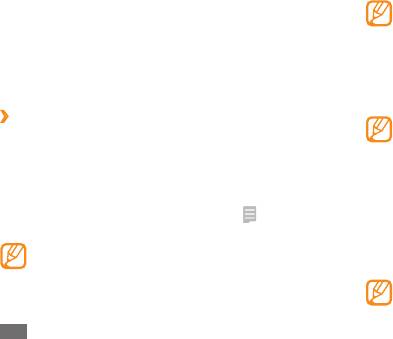
3
Для завершения текущего вызова нажмите клавишу
Связь
питания и завершения вызова.
Номера часто вызываемых абонентов можно •
сохранить в телефонной книге. ► с. 48
Функции вызова
•
Чтобы быстро перейти к журналу последних
В этом разделе описано, как выполнять вызовы и отвечать
вызовов, нажмите клавишу вызова.
на них, используя доступные во время разговора функции, а
также как настраивать и использовать смежные функции.
Ответ на вызов
1
Для ответа на входящий вызов нажмите клавишу вызова.
›
Выполнение вызова или ответ на вызов
Когда телефон зазвонит, отрегулируйте громкость
мелодии с помощью клавиши громкости или нажмите
Выполнение вызова
ее вниз и удерживайте, чтобы отключить звук.
1
В режиме ожидания выберите пункт Набор и введите код
региона и номер телефона.
2
Для завершения текущего вызова нажмите клавишу
питания и завершения вызова.
2
Для набора номера нажмите клавишу вызова. Чтобы
выполнить видеовызов, выберите пункт
→
Отклонение вызова
Видеовызов.
Для отклонения входящего вызова нажмите клавишу
Во время вызова сенсорный экран автоматически
питания и завершения вызова. Вызывающий абонент
блокируется во избежание случайного ввода. Чтобы
услышит сигнал занятой линии.
разблокировать его, нажмите и удерживайте клавишу
Можно создать список номеров, вызовы с которых
блокировки.
будут автоматически отклоняться.
► с. 30
28
Связь
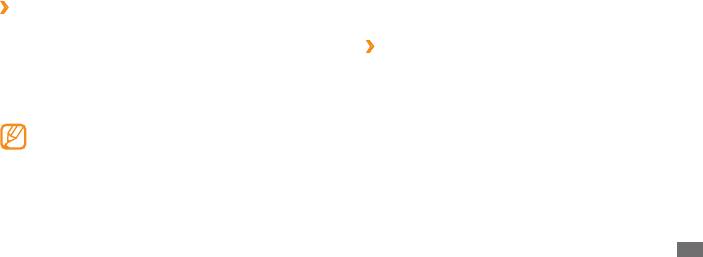
Международные вызовы
Чтобы выполнить второй вызов, поместите первый вызов •
на удержание и наберите новый номер.
1
В режиме ожидания выберите пункт
Набор, затем
•
Услышав звуковой сигнал ожидания вызова, нажмите
выберите и удерживайте значок 0, чтобы вставить символ
и удерживайте клавишу вызова для ответа на второй
+.
вызов. Первый вызов будет автоматически переведен в
2
Введите необходимый номер (код страны, код региона и
режим удержания. Чтобы воспользоваться этой функцией,
телефонный номер), а затем нажмите клавишу вызова.
необходимо подписаться на услугу ожидания вызова.
•
Для переключения между вызовами выберите пункт
›
Функции, доступные во время разговора
Перекл.
Во время голосового вызова можно использовать
следующие функции.
›
Просмотр и набор пропущенных
•
Чтобы отрегулировать громкость, нажмите клавишу
вызовов
громкости вверх или вниз.
Пропущенные вызовы отображаются на дисплее телефона.
•
Чтобы включить функцию громкой связи, выберите пункт
•
Если пропущен один вызов, выберите его на виджете
Динамик
→
Да.
оповещения о событиях, а затем выберите Bызов, чтобы
В условиях сильного шума при использовании
набрать номер.
громкой связи слышимость может ухудшаться. В этом
•
Если пропущено несколько вызовов, выберите нужный
случае для разговора рекомендуется использовать
вызов на виджете оповещения о событиях, затем выберите
обычный режим.
Журнал
→
пропущенный вызов.
•
Чтобы поместить вызов на удержание, выберите пункт
Удерж. Чтобы снять вызов с удержания, выберите пункт
Извл.
Связь
29
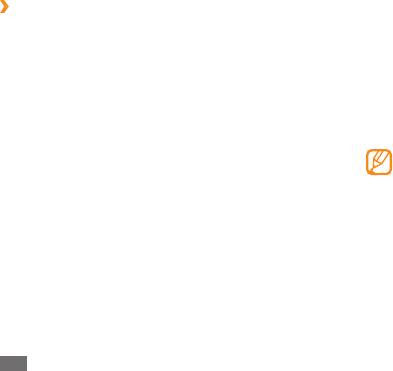
Установите флажки около нужных номеров.
›
Дополнительные функции
6
В этом разделе описано, как использовать смежные функции,
7
Выберите пункт
Сохранить.
такие как автоматическое отклонение вызовов, ложный
Выполнение ложного вызова
вызов или режим FDN.
Используя функцию ложного вызова, мы можете избежать
Автоматическое отклонение вызовов
незапланированную встречу или нежелательный разговор.
Чтобы автоматически отклонять вызовы от определенных
Чтобы сделать ложный вызов, в режиме ожидания нажмите
абонентов, воспользуйтесь функцией автоматического
вниз клавишу громкости и удерживайте ее. Через указанный
отклонения вызовов. Чтобы включить функцию
промежуток времени раздастся ложный вызов.
автоматического отклонения вызовов и создать черный
Промежуток времени между ложными вызовами
список номеров, выполните следующие действия.
можно изменить. В режиме меню выберите пункт
1
В режиме меню выберите
Настройки
→
Приложения
Настройки
→
Приложения
→
Вызовы
→
Ложный
→
Вызовы
→
Все вызовы
→
Черный список.
вызов
→
Таймер ложного вызова.
2
Выберите пункт
Включено в меню Активация.
Можно также создать видимость разговора по телефону
3
Выберите пункт
Добавить номер.
с помощью воспроизведения записанного голоса. Чтобы
записать голос, выполните следующие действия.
4
Перейдите в поле ввода номера, введите номер,
входящий вызов с которого необходимо отклонять, и
1
В режиме меню выберите
Настройки
→
Приложения
выберите пункт Готово
→
Сохранить.
→
Вызовы
→
Ложный вызов
→
Эмуляция голоса.
5
Чтобы добавить другие номера, повторите шаги 3–4.
2
Выберите пункт
Включено в меню Эмуляция голоса.
3
Выберите
Запись голоса.
30
Связь
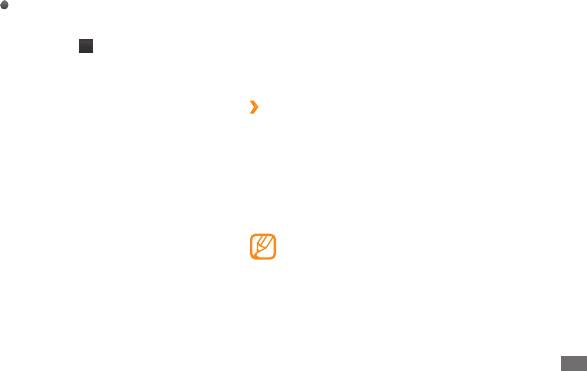
4
Выберите значок
, чтобы начать запись.
Журнал
5
Говорите в микрофон телефона.
В этом разделе описано, как просматривать журнал
6
По окончании выберите значок
.
набранных, входящих или пропущенных вызовов и
отправленных сообщений, а также как управлять этим
Начнется воспроизведение записанного голоса.
журналом.
Режим FDN
В режиме FDN телефон ограничивает исходящие вызовы для
›
Просмотр журнала вызовов и сообщений
всех номеров, кроме тех, которые сохранены в списке FDN.
Можно отсортировать вызовы и сообщения по типу и
Чтобы воспользоваться этим режимом, необходимо сначала
просмотреть их в журнале.
настроить список FDN в телефонной книге.
► с. 50
1
В режиме меню выберите
Журнал.
Чтобы активировать режим FDN, выполните следующие
действия.
2
В раскрывающемся меню выберите пункт
Все, а затем —
тип журнала.
1
В режиме меню выберите
Настройки
→
Безопасность
3
Выберите журнал для просмотра сведений о нем.
2
Выберите пункт
Включено в меню Режим FDN.
Из этого меню можно вызвать абонента или отправить
3
Введите PIN2-код, предоставляемый с SIM- или USIM-
ему сообщение, а также добавить номер в телефонную
картой, и выберите пункт Да.
книгу или черный список.
Связь
31
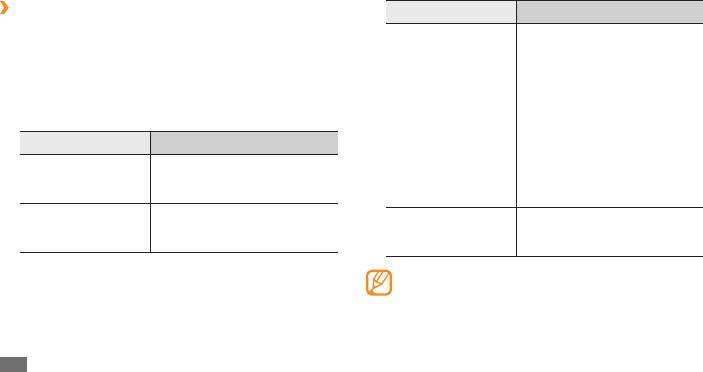
›
Просмотр диспетчера журнала
Параметр Описание
С помощью диспетчера журнала можно просмотреть
Просмотр стоимости
количество отправленных или полученных данных и
последнего вызова или
сообщений, а также стоимость и продолжительность
общей стоимости вызовов.
вызовов.
Также можно задать валюту
1
В режиме меню выберите пункт
Журнал
→
Журналы.
и стоимость вызова или
установить лимит стоимости
2
Выберите нужный параметр.
Стоимость вызовов
для запрета вызовов в
соответствии с тарифным
Параметр Описание
планом. Счетчик стоимости
Просмотр количества
может быть недоступен в
Счетчик данных
отправленных или полученных
зависимости от SIM- или
данных
USIM-карты
Просмотр количества
Просмотр продолжительности
Счетчик сообщений
отправленных или полученных
Длительность
последнего вызова или общей
сообщений
продолжительности вызовов
Все эти значения можно сбросить с помощью
диспетчера журнала. Нажмите кнопку сброса на
соответствующем экране.
32
Связь
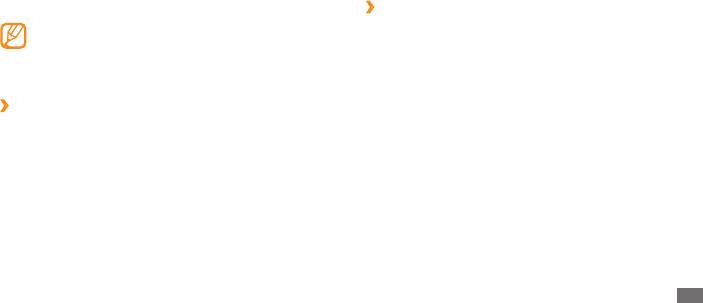
4
Выберите пункт
Нажмите для добавления текста.
Сообщения
Введите текст сообщения и выберите пункт
В этом разделе описано, как создавать и отправлять
5
Готово.
SMS, MMS и сообщения электронной почты, а также
6
Выберите пункт
Отправить для отправки сообщения.
просматривать отправленные или полученные сообщения и
управлять ими.
›
Настройка профиля MMS
За отправку или получение сообщений за пределами
Чтобы обмениваться MMS, необходимо активировать
домашней сети может взиматься дополнительная
профиль подключения к серверу MMS. К предустановленным
плата. Дополнительные сведения можно получить у
оператором мобильной связи профилям подключения
оператора мобильной связи.
можно добавить свой.
1
В режиме меню выберите
Сообщения
→
Настройки
›
Отправка SMS
→
MМS
→
Профили.
1
В режиме меню выберите Сообщения
→
Создать
2
Выберите пункт
Создать.
сообщение
→
Сообщение.
3
Настройте параметры профиля подключения.
2
Перейдите в поле ввода получателя и выберите пункт
4
По окончании выберите пункт
Сохранить.
Контакты.
Выбрав другой параметр, можно ввести номер вручную.
3
Установите флажки рядом с нужными контактами и
выберите пункт Добав.
Связь
33
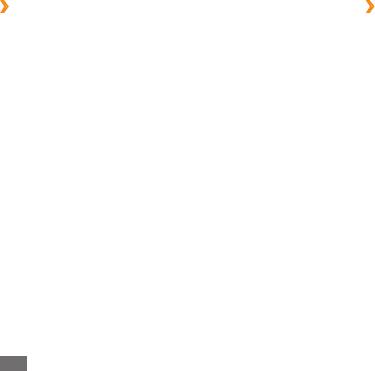
›
Отправка MMS
›
Настройка учетной записи и профиля
1
В режиме меню выберите Сообщения
→
Создать
электронной почты
сообщение
→
Сообщение.
К предустановленной оператором мобильной связи учетной
записи можно добавить свою. Кроме того, можно добавить
2
Перейдите в поле ввода получателя и выберите пункт
свой профиль подключения для пользования услугами
Контакты.
электронной почты.
Выбрав другой параметр, можно ввести номер или
электронный адрес вручную, так же как и выбрать их из
Настройка учетной записи электронной почты
журнала вызовов или телефонной книги.
1
В режиме меню выберите Сообщения
→
Настройки
3
Установите флажки рядом с нужными контактами и
→
→
Учетные записи.
выберите пункт Добав.
Если требуется помощь в настройке учетной записи,
При вводе электронного адреса появится запрос на
выберите пункт Мастер настройки E-mail.
отправку MMS. Для подтверждения выберите пункт ОК.
2
Выберите пункт
Создать.
4
Выберите пункт
Нажмите для добавления текста.
3
Настройте параметры учетной записи.
5
Введите текст сообщения и выберите пункт
Готово.
4
По окончании выберите пункт
Сохранить.
6
Выберите пункт
Добавить медиа и вложите файл.
Элемент можно выбрать из списка уже существующих
Настройка профиля электронной почты
файлов либо создать новую фотографию, видеозапись
1
В режиме меню выберите Сообщения
→
Настройки
или звуковой файл.
→
→
Профили.
7
Выберите пункт
Отправить для отправки сообщения.
2
Выберите пункт
Создать.
34
Связь
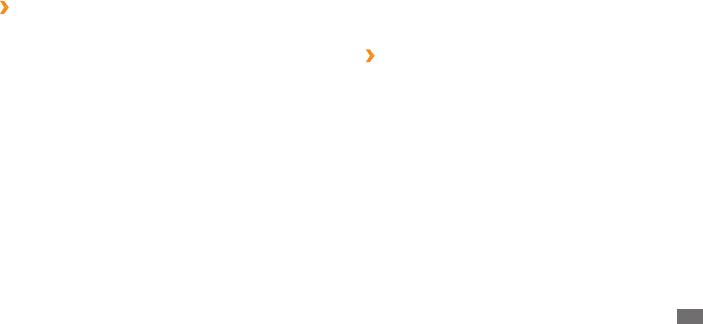
3
Настройте параметры сети.
6
Выберите пункт
Добавить файлы и вложите файл.
Сохранить.
Элемент можно выбрать из списка уже существующих
4
По окончании выберите пункт
файлов либо создать новую фотографию, видеозапись
Отправка сообщения электронной почты
или звуковой файл.
›
Выберите пункт
Отправить для отправки сообщения.
1
В режиме меню выберите Сообщения
→
Создать
7
сообщение
→
E-mail.
›
Просмотр сообщения
2
Перейдите в поле ввода получателя и выберите пункт
Полученные, отправленные и сохраненные сообщения
Контакты.
автоматически рассортированы по следующим папкам.
Выбрав другой параметр, можно ввести электронный
адрес вручную.
• : полученные SMS и MMS.
Входящие
• : входящие сообщения электронной
E-mail сообщения
3
Установите флажки рядом с нужными контактами и
почты.
выберите пункт Добав.
• : отправляемые в данный момент или
Исходящие
4
Выберите пункт
Добавить тему, введите тему и выберите
ожидающие отправки сообщения.
пункт Готово.
• : отправленные сообщения.
Отправленные
5
Выберите пункт
Нажмите для добавления текста,
• : сохраненные для последующего
Черновики
введите текст электронного сообщения и выберите пункт
использования сообщения.
Готово.
Связь
35
Просмотр SMS или MMS
›
Прослушивание сообщений голосовой
1
В режиме меню выберите пункт Сообщения, а затем —
почты
нужную папку («Входящие» или «Отправленные»).
Если включена переадресация пропущенных вызовов на
Выберите SMS или MMS.
сервер голосовой почты, вызывающие абоненты могут
2
оставлять вам голосовое сообщение. Чтобы получить
Просмотр сообщения электронной почты
доступ к голосовой почте и прослушать такие сообщения,
1
В режиме меню выберите пункт Сообщения
→
выполните следующие действия.
сообщения.
1
В режиме ожидания выберите пункт
Набор, затем
2
Выберите учетную запись электронной почты.
выберите и удерживайте значок 1.
3
Выберите пункт
Загрузить.
2
Следуйте инструкциям, предоставляемым сервером
голосовой почты.
4
Выберите сообщение электронной почты или заголовок.
Перед доступом к серверу голосовой почты
5
Если был выбран заголовок, выберите пункт
Извлечь,
необходимо сохранить его номер. Этот номер можно
чтобы просмотреть текст соответствующего сообщения.
получить у оператора мобильной связи.
36
Связь
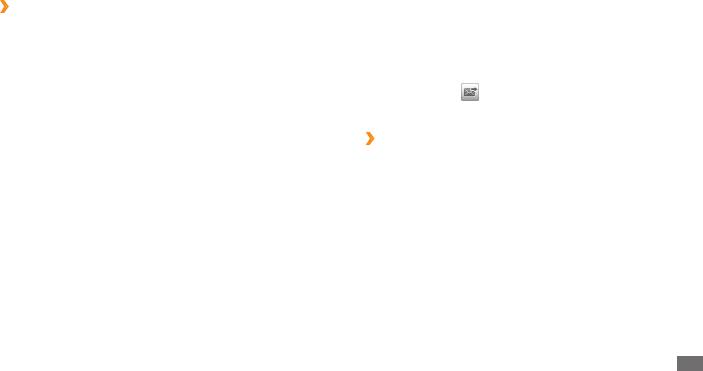
Создайте MMS, содержащее тему и необходимое
›
Шаблоны сообщений
3
вложение, чтобы использовать его в качестве шаблона.
В этом разделе описано, как создавать шаблоны SMS и MMS,
► с. 34
а также как использовать их для быстрого создания новых
сообщений.
4
Выберите пункт
Сохранить.
Чтобы использовать шаблон для создания нового MMS,
Создание шаблона SMS
выберите значок
рядом с нужным шаблоном в списке.
1
В режиме меню выберите пункт
Сообщения
Шаблон будет открыт в качестве нового MMS.
→
Шаблоны
→
Шаблоны SMS.
2
Выберите пункт
Создать, чтобы открыть окно нового
›
Создание папки для управления
шаблона.
сообщениями
3
Перейдите в поле ввода текста, введите текст сообщения
В этом разделе описано, как создавать папки для управления
и выберите пункт Готово.
сообщениями.
4
Выберите пункт
Сохранить.
1
В режиме меню выберите пункт
Сообщения
→
Мои
Теперь с помощью функции вставки можно добавить
папки.
текстовый шаблон в SMS, MMS или электронное сообщение.
2
Выберите пункт
Создать папку.
Создание шаблона MMS
3
Введите имя новой папки и выберите пункт
Готово.
1
В режиме меню выберите пункт
Сообщения
Теперь можно перемещать важные сообщения из папок
→
Шаблоны
→
Шаблоны MMS.
«Входящие» или «Отправленные» в новые папки, чтобы легче
управлять ими или избежать их случайного удаления.
2
Выберите пункт
Создать, чтобы открыть окно нового
шаблона.
Связь
37
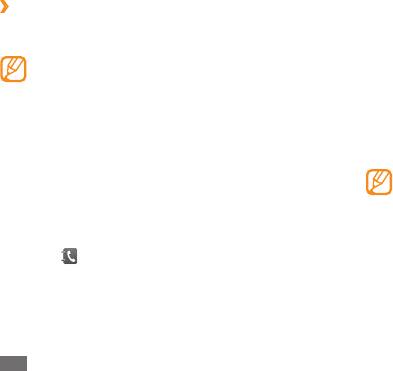
Выберите контакт, а затем — пункт
Добав.
›
Отправка экстренного сообщения
5
В случае необходимости можно отправить экстренное
6
Выберите номер телефона (при необходимости).
сообщение с просьбой о помощи указанным получателям.
7
По окончании выберите пункт
Сохранить.
Наличие данной функции зависит от региона или
8
Выберите в раскрывающемся меню
Повтор число
оператора мобильной связи.
повторов при отправке экстренных сообщений.
1
В режиме меню выберите
Сообщения
→
SOS
9
Выберите пункт
Сохранить
→
Да.
сообщения
→
Параметры отправки.
Для отправки экстренного сообщения сенсорный экран и
2
Выберите пункт
Включено, чтобы включить функцию
клавиатура должны быть заблокированы. Нажмите клавишу
отправки экстренного сообщения.
громкости четыре раза.
3
Перейдите в поле получателей, чтобы открыть список
После отправки экстренного сообщения все функции
получателей.
телефона остаются заблокированными до тех пор,
4
Выберите пункт
Добавить получателя, введите номер и
пока не будет нажата клавиша питания и завершения
выберите пункт Готово. Перейдите к шагу 7.
вызова, или клавиша блокировки.
Чтобы выбрать номер из телефонной книги, выберите
значок
, чтобы открыть ее, и перейдите к следующему
шагу.
38
Связь
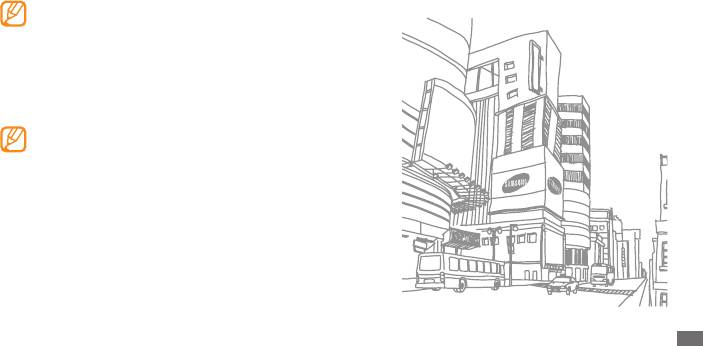
Чат
Наличие данной функции зависит от региона или •
оператора мобильной связи.
•
Чтобы изменить язык клиента обмена мгновенными
сообщениями, откройте его и выберите пункт Меню
→
Настройки
→
Общие
→
Язык меню.
1
В режиме меню выберите пункт
uTalk.
2
В начальном окне нажмите
ОК.
При первом использовании клиента вам будет
предложено принять условия соглашения.
3
Введите имя пользователя и пароль для входа в систему.
4
Начинайте чат с родственниками или друзьями.
Связь
39



